怎么解决麦克风电流声
麦克风电流声是指在使用麦克风录音或通话时出现的噪音问题,给我们的录音质量和通话体验带来了诸多困扰,幸运的是我们并不必因此而束手无策。在科技的不断进步和人们的不断探索中,已经有了不少解决麦克风电流声的方法。从硬件设备的调整到软件应用的优化,这些方法帮助我们有效降低或消除了电流声带来的影响,使得我们的录音和通话变得更加清晰和舒适。本文将介绍几种常见的麦克风电流声去除方法,希望能为大家提供一些有用的参考和指导。
方法如下:
1.我们在Windows10系统桌面,右键点击屏幕右下角的“音量”图标。在弹出菜单中选择“打开声音设置”的菜单项。
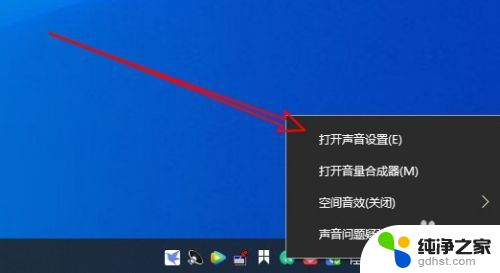
2.接着在打开的声音设置窗口中,点击右侧的“声音控制面板”的快捷链接。
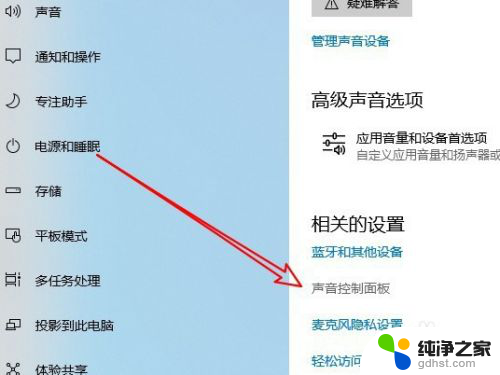
3.这时就会打开Windows10的声音窗口,在窗口中点击“录制”的选项卡。
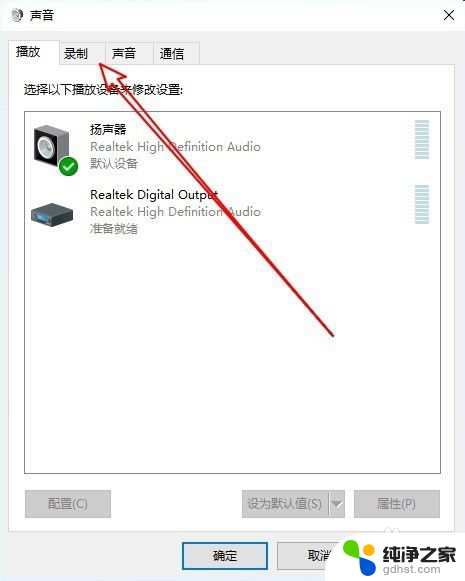
4.接下来在打开的录制页面中选择“麦克风”的菜单,然后点击右下角的“属性”按钮。
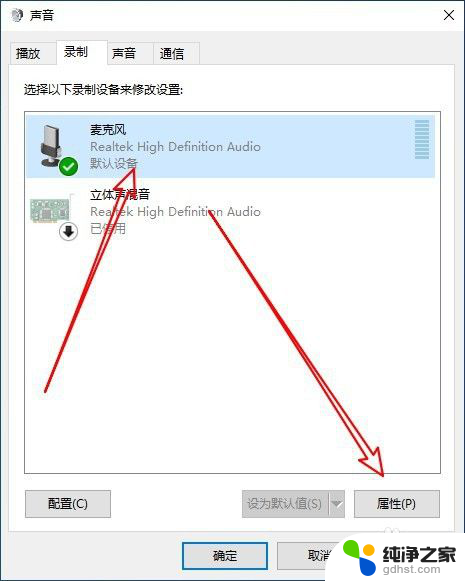
5.接下来在打开的麦克风属性窗口中点击“增强”的选项卡。

6.这时就会打开增强的页面,在页面中找到“噪音抑制”与“回声消除”的设置项。
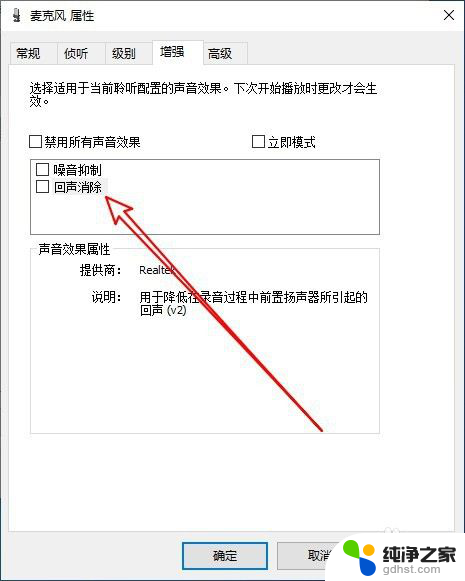
7.然后我们勾选两个选项前面的复选框,同时勾选“立即模式”前面的复选框。最后点击确定按钮就可以了。
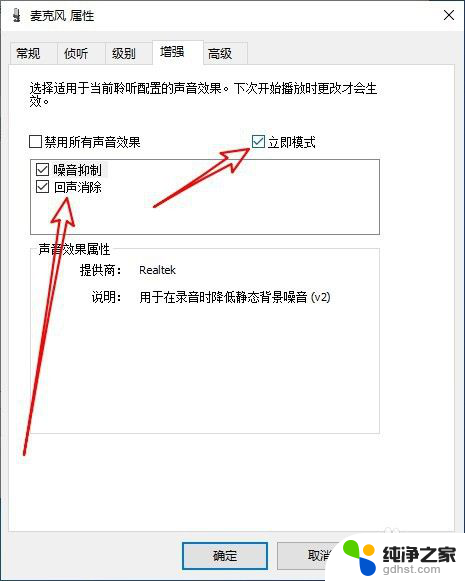
8.总结:
1、打开Windows10的声音设置窗口
2、录制窗口选择麦克风后点属性按钮
3、勾选噪音抑制与回声消除的复选框

以上就是解决麦克风电流声的全部内容,如果有遇到相同问题的用户,可以参考本文中介绍的步骤来进行修复,希望对大家有所帮助。
- 上一篇: wps空格下划线怎么打
- 下一篇: 桌面激活windows怎么去掉
怎么解决麦克风电流声相关教程
-
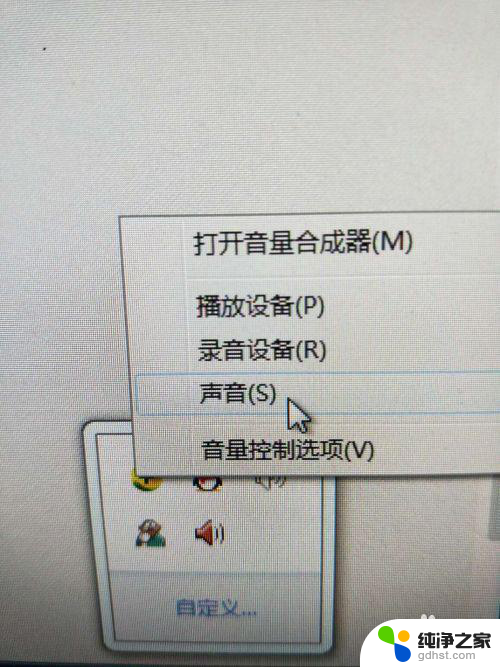 耳机麦克风有电流声怎么解决
耳机麦克风有电流声怎么解决2024-04-30
-
 电脑上耳机的麦克风没声音
电脑上耳机的麦克风没声音2023-11-07
-
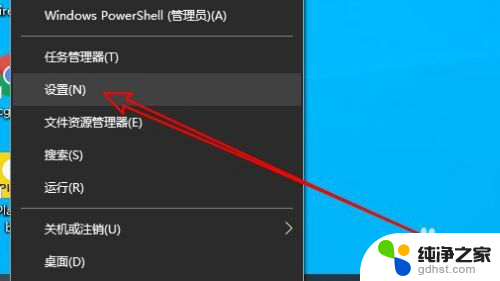 电脑麦克风声音怎么调
电脑麦克风声音怎么调2024-04-22
-
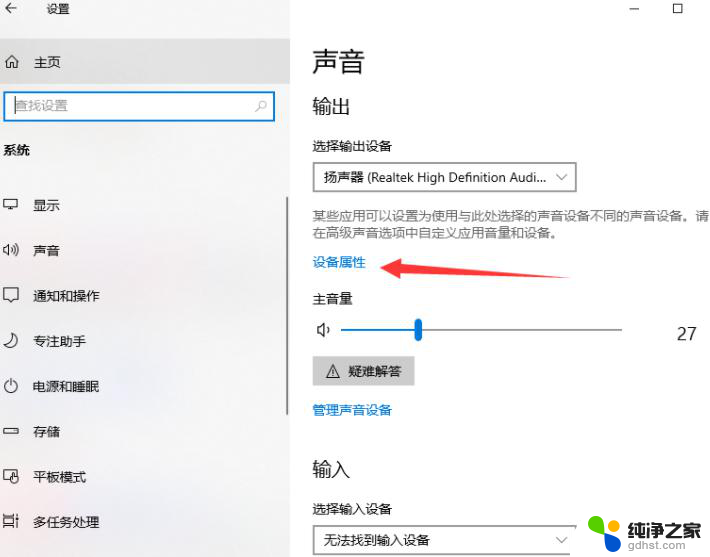 电脑耳机电流声大怎么解决
电脑耳机电流声大怎么解决2024-01-28
电脑教程推荐
- 1 电容麦连接声卡没声音
- 2 word文档中的回车键箭头怎么消除
- 3 如何让电脑玩游戏不卡
- 4 excel筛选不能用怎么办
- 5 文件怎么批量修改后缀
- 6 复印机怎么扫描到电脑上
- 7 微信视频怎么没有声音了
- 8 插入u盘在电脑上怎么打开
- 9 文档怎么解除只读模式
- 10 微信登录不了是什么原因